В связи с тем, что нумерация требуется в основном для больших текстовых документов, то начнем мы с текстового редактора Writer. Для тренировки на практике и примера нам будет нужен текстовый документ на несколько страниц. Можете использовать свой, а можете скачать вот этот (о том как празднуют новый год в разных странах).
Номера страниц в LibreOffice Writer можно поставить в любом месте страницы, но обычно они ставятся на верхнем или нижнем поле страницы в колонтитулах. Колонтитулы — специальные строки на верхних или нижних полях листа, на которых может размещаться различная информация, например автор, дата, количество страниц, номера страниц и т.д. (Колонтитулам я обязательно посвящу одну из следующих статей).
Добавим колонтитул в наш документ. (Если вы используете свой документ, то колонтитул может быть уже добавлен. Щёлкните по верхнему или нижнему полю. Если курсор устанавливается, то колонтитул есть и добавлять ничего не нужно).
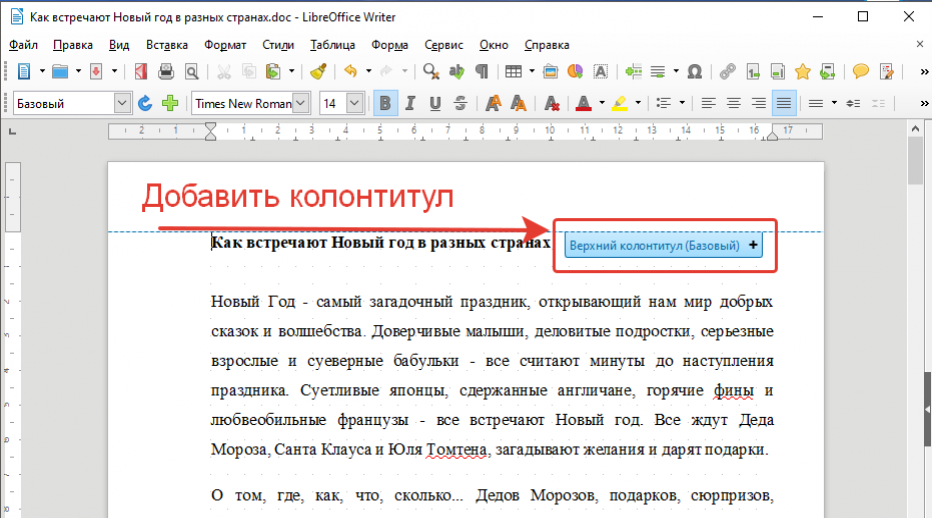
LibreOffice Writer. Урок 7: Нумерация страниц
Для добавления колонтитула щёлкните по верхнему или нижнему полю. На появившейся голубой панели нажимаем на «Верхний колонтитул (Базовый)», если вы хотите ставить номера внизу страницы, то все описанные действия выполняйте для нижнего поля и нижнего колонтитула.
Теперь можно отрегулировать высоту и положение колонтитула передвигая боковую линейку, установив курсор на него.
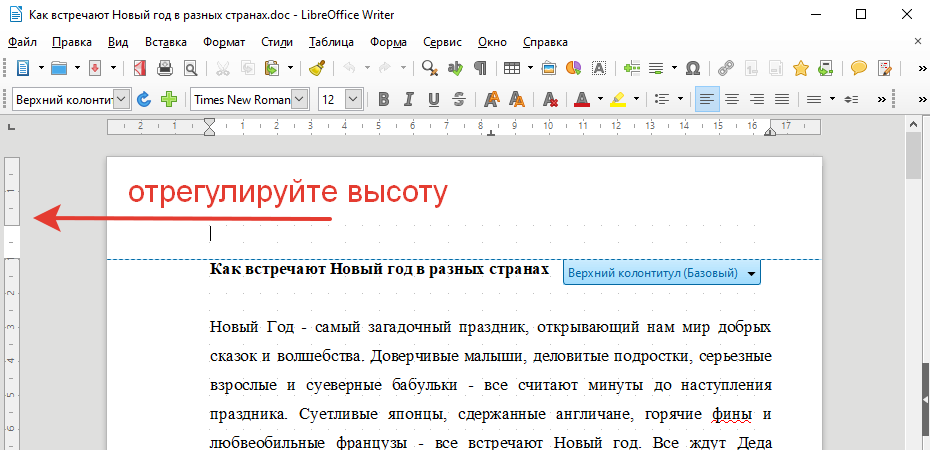
Как я уже писал, номер страницы можно поставить куда угодно, хоть в середину текста, но чтобы номер был на полях нужно, чтобы курсор был установлен в колонтитуле. Нажимаем Вставка -> Номер страницы. В общем, где установлен курсор во время вставки номеров страниц, туда, собственно, они и будут вставлены.
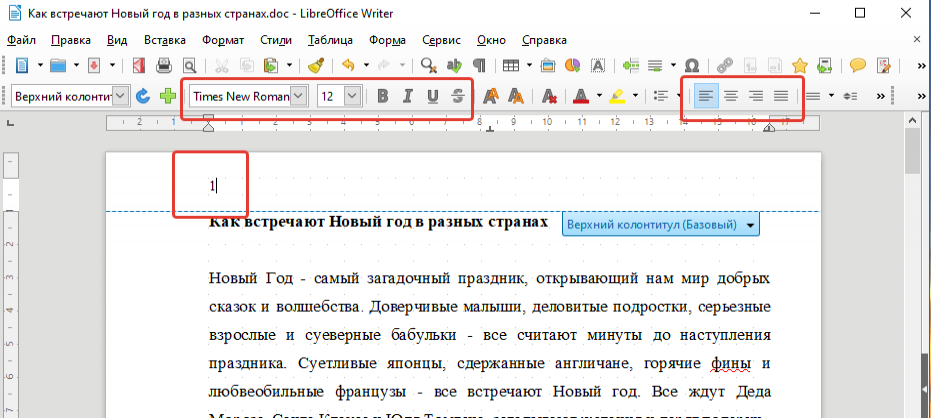
Далее номер можно отформатировать как обычный текст, т.е. задать положение, штифт, размер и т.д.
Источник: mostik.info
Нумерация страниц в Либре офис

Нумерация страниц в бесплатном LibreOfficeWriter делается похожим образом, что и в известном приложении Word от Microsoft. Большинство пользователи ПК в процессе набора текста над этим не задумываются, оставляя на потом. Однако и нумерация страниц при отсутствии опыта может отнять много времени.
Нумерация страниц в LibreOffice
Вставка нумерации в Либре офис
Кнопка вставки номера страницы расположена во вкладке вставка / поля / номер страницы. Однако проблема заключается в том, что этот номер вставляется не как обычно на поля документа, а непосредственно в текст, то есть в то место, где располагается курсор. Таким образом, на одной странице можно вставить несколько номеров. Что, конечно нас не устраивает.
Правильная нумерация делается в следующем порядке:
- В документе нужно создать колонтитул, верхний или нижний, в зависимости от того, где требуется вставить нумерацию (например, вкладка вставка/нижний колонтитул/базовый).

- Установить курсор в поле колонтитула и снова вставить нумерацию. Здесь надо быть внимательным, поскольку, даже после создания колонтитулов, номер будет вставляться только в месте расположения курсора.
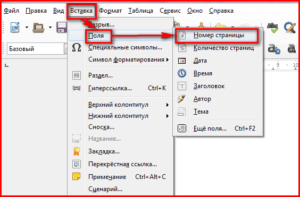
- Нумерация страниц после вставки ее в поле колонтитулы будет продолжена на следующих страницах автоматически.
Титульная страница в Либре офис
Также имеется возможность удалить номер для титульной страницы. При этом можно либо создать новую титульную страницу, либо преобразовать существующую страницу в титульную. Для этого во вкладке формат находим и открываем окно «Титульная страница». Вкладка формат/титульная страница.
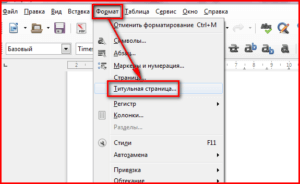
Вот таким образом вставляются нумерация страниц в документы созданные в бесплатном текстовом редакторе LibreOffice.
Источник: compone.ru